1、绘制一个矩形启动CorelDRAW软件,新建文件,在工具栏中选择矩形,在工作区绘制一个矩形,长要大一点,如下图

2、转换为曲线,向上调整节点将矩形转化为曲线,可以直接使用快捷键CTRL+Q,然后在上边的中间位置用鼠标双击,可以调节一个节点,向上拖动


3、调节为圆角选择这个图形,变为五边形,但是没办法用形状工具调节成圆角。我们可以调出圆角面板。窗口——泊坞窗——圆角、扇形角、倒棱角

4、设置数值变为圆角选中,在圆角面板中输入适当的数值,点击确定即可变为圆角,我输入3.数值的大小根据图形的大小而定
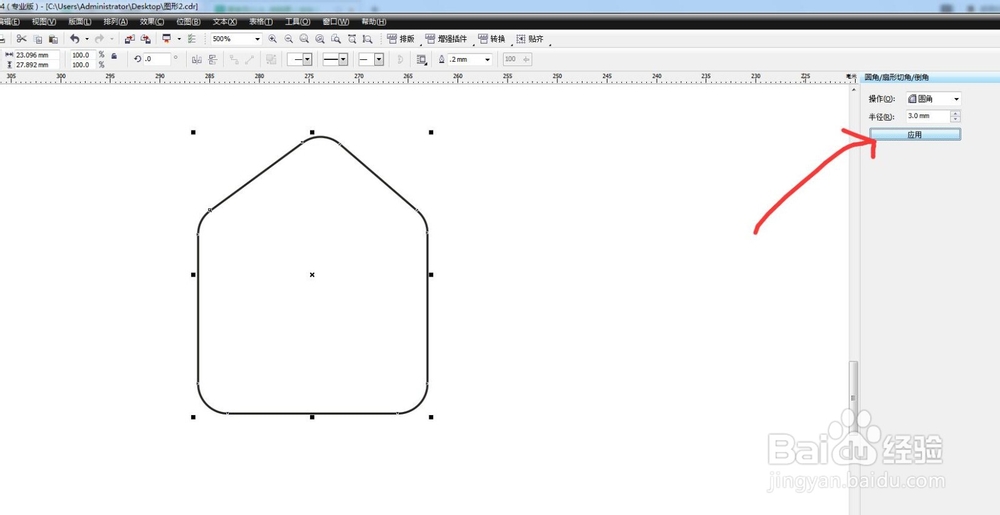
5、在属性栏中将轮廓线加粗直接选择这个图形,在属性栏中可以看到轮廓大小,也可以直接打开图亲莉植轮廓笔进行设置轮廓的粗细,要明显一点,勾选随大小缩放

6、使用轮廓图做一个外轮廓在工具栏中选择轮廓图工具,在属性栏中设置为向外,数值设置为3,可以根据自己图形的大小进行设置,不要纠结数值


7、然后全部框选,拆分选择这个轮廓图,然后选择排列菜单——拆分轮廓图群组。选择最外边的边,将轮廓线变细

8、在中间绘制一个矩形最后调整一下图形,绘制一个矩形,放在右下方,选择进行中心对齐,并调节细节,更改颜色和大小,完成
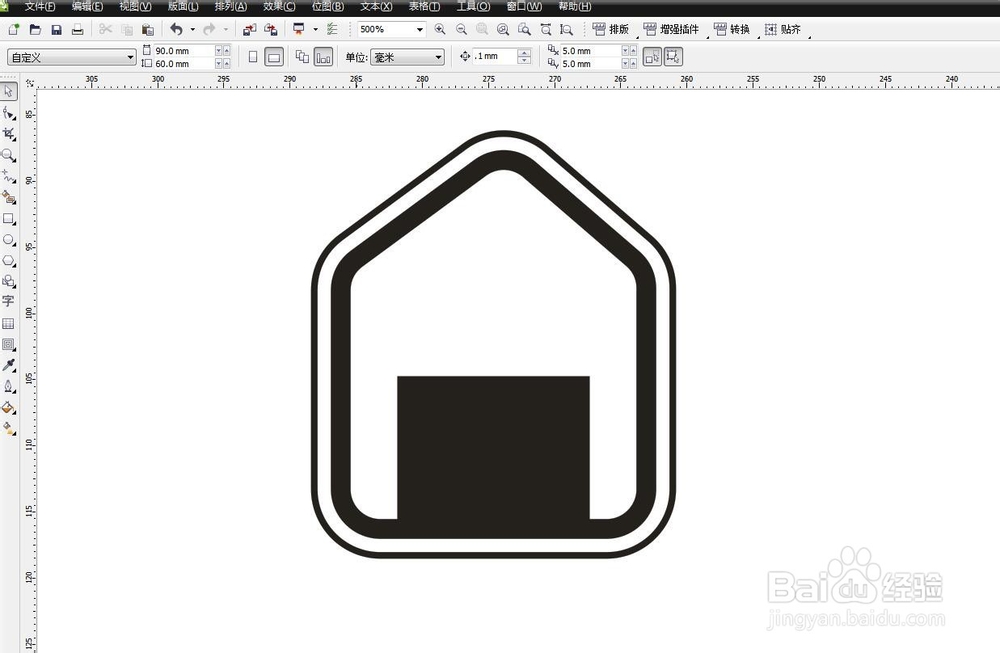
9、总结:1、启动CorelDRAW软件,新建文件,绘制一个矩形 2、转化为曲线,在上方添加节点,向上拖动 3、调出圆角面板,滤鲇魍童设置圆角大小 4、加粗轮廓边,然后使用轮廓图加一个外轮廓 5、进行拆分轮廓群组,将外边变细 6、调整细节